Comment faire lorsque Migrer vers iOS ne marche pas ? Cet article vous présentera le logiciel idéal - FonePaw DoTrans et les autres quatre solutions efficaces pour résoudre ce problème.
« J’ai un smartphone Pixel et j’aimerai transférer toutes mes données vers mon nouvel iPhone XS. J’ai essayé Migrer vers iOS, mais ça ne marche pas. Que faire ? »
Migrer vers iOS est la solution d’Apple pour permettre aux utilisateurs d’Android de déplacer facilement des données vers un nouvel iPhone ou iPad, malheureusement certains utilisateurs n’arrivent tout simplement pas à l’utiliser.
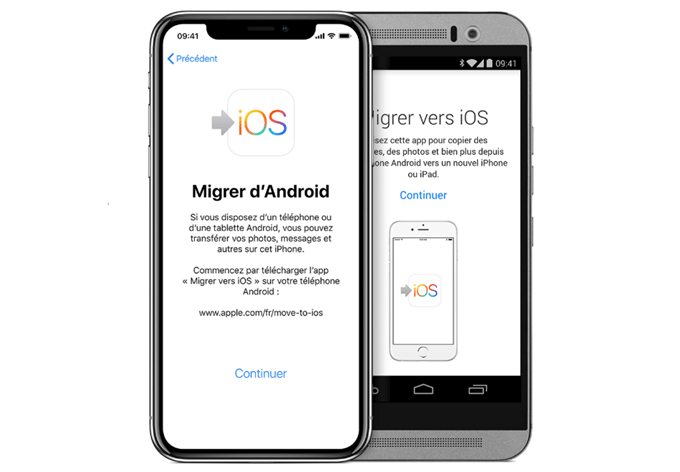
Lorsqu’un utilisateur se plaint que Migrer vers iOS ne fonctionne pas, cela pourrait signifier que Migrer vers iOS s’est bloqué lors d’un transfert de données ou qu’une erreur (comme « impossible de communiquer avec l’appareil » ou « impossible de migrer ») s’est produite et a arrêté le transfert.
Dans cet article, nous parlerons de toutes les situations où Migrer vers iOS ne fonctionne pas et comment réparer l’erreur de transfert de données d’Android vers un nouvel iPhone ou iPad. En outre, si vous trouvez que l’application Migrer vers iOS est beaucoup trop compliquée à utiliser, vous pouvez adopter cette méthode plus simple, FonePaw DoTrans, pour transférer facilement des photos, des vidéos, des contacts, des messages et des musiques entre Android et iPhone via un câble USB, ce qui est beaucoup plus rapide et stable.
• 10 meilleurs programmes de transfert de données Android vers iOS
• Sans iTunes possible ! Transférer des fichiers MP3 sur iPhone en 4 méthodes
1. Migrer vers iOS : Transfert très lent
Si vous pensez que Migrer vers iOS n’est pas assez stable et sa vitesse de transfert est très lent, alors oubliez tout simplement cette application et recherchez une nouvelle manière de transférer des données Android vers l’appareil iOS. Ici, Transférer des données via la connexion USB avec FonePaw DoTrans est l’une des méthodes vivement recommandées comme l’alternative lorsque Migrer vers iOS ne fonctionne pas.
Étape 1. Pour commencer, il vous suffit de brancher vos appareils Android et iPhone à l’ordinateur.
Étape 2. Installez et lancez FonePaw DoTrans. Le logiciel affichera tous les éléments se trouvant sur les deux appareils. Sélectionnez ensuite les données à transférer.
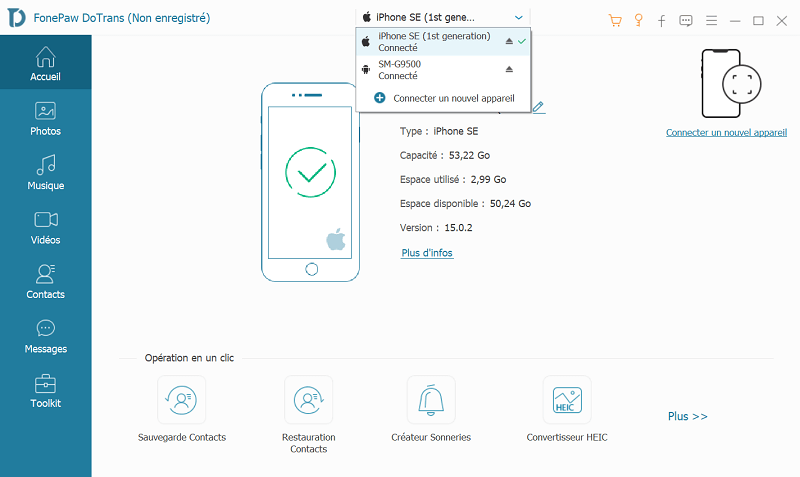
Étape 3. Une fois que vous avez sélectionné toutes les données dont vous avez besoin, cliquez sur « Exporter vers l’appareil » et sélectionnez le nom de l’iPhone vers lequel vous souhaitez transférer vos données Android.
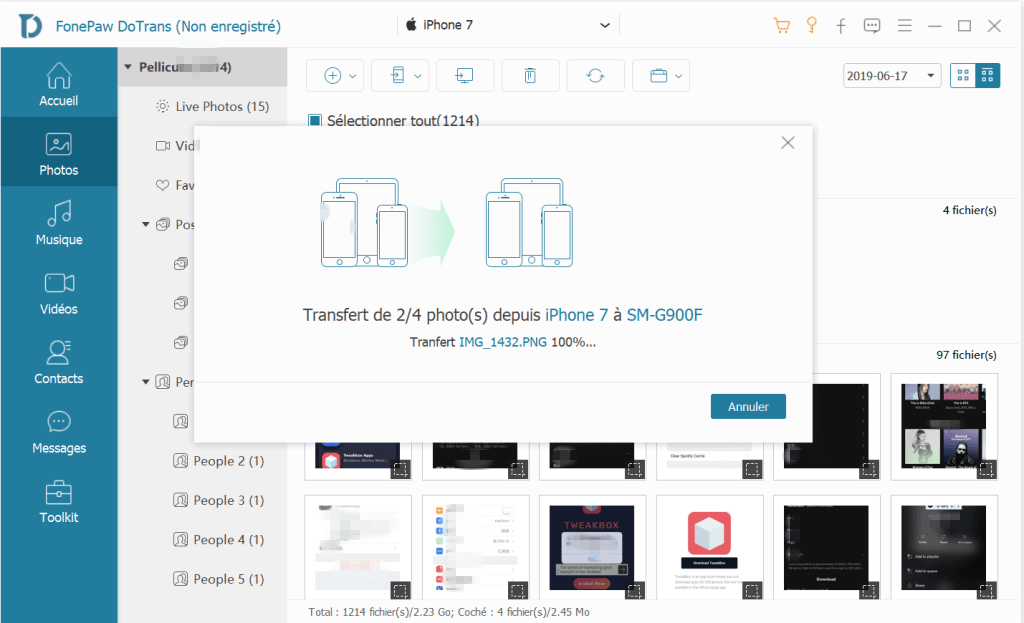
Pour en savoir plus sur FonePaw DoTrans, veuillez regarder la vidéo suivante :
C’est vraiment facile et vous n’effacerez pas les données se trouvant déjà sur votre iPhone. De plus, aucun problème de connexion réseau ne surviendra contrairement à l’application Migrer vers iOS.
2. Migrer vers iOS : Ne pas obtenir le code
Lors de la migration Android vers iOS en utilisant l’application Migrer vers iOS, vous devez saisir un code sur votre appareil Android. Alors il est possible pour vous de rencontrer la situation que le code ne s’affiche pas sur l’appareil iOS. Voici deux solutions pour réparer cette erreur :
Méthode 1. Vérifiez la connexion du réseau.
Méthode 2. Redémarrez votre appareil iOS.
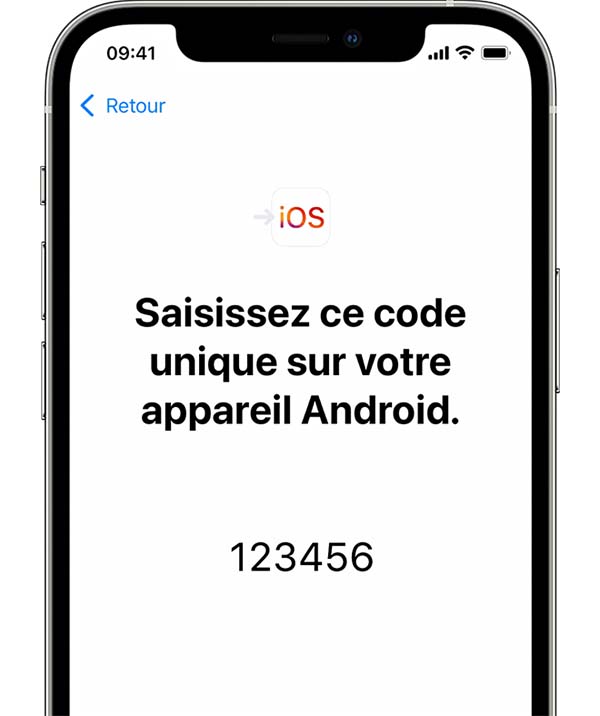
Si l’application Migrer vers iOS n’affiche toujours pas de code, vous devriez choisir un autre outil de transfert comme alternative. Ici, FonePaw DoTrans est recommandé pour vous. C’est un outil plus facile à utiliser. Il vous suffit de connecter vos appareils au PC et lancez le logiciel. En plus, sa vitesse de transfert est plus facile.
Migrer vers iOS : Impossible de communiquer avec l’appareil
Après avoir entré le code de votre iPhone dans l’application Migrer vers iOS pour Android, le smartphone Android continuera d’afficher « en cours de connexion à l’iPhone » et « impossible de communiquer avec l’appareil ». L’erreur restera affichée rendant impossible de la connexion d’Android avec iPhone au début de la migration.
Une erreur de connexion sur votre smartphone Android peut être la cause de la communication impossible avec votre iPhone. Voici donc les solutions que vous pouvez essayer pour résoudre le problème :
Méthode 1. Désactiver les données cellulaires. Certains utilisateurs ont remarqué que l’erreur avait disparue après avoir désactivé les données cellulaires sur l’appareil Android.
Méthode 2. Activer et désactiver le mode Avion sur l’Android. Activer puis désactiver le mode Avion permet de redémarrer le réseau. Après que le Wi-Fi aura été reconnecté, essayez de le connecter à nouveau à l’iPhone.
Méthode 3. Désactiver le paramètre réseau problématique. Les paramètres de points d’accès ou la connexion réseau intelligente sur votre smartphone Android pourrait être la cause du problème de communication avec votre iPhone. Afin de le réaliser :
- Allez dans les « Paramètres » > « Sans fil et réseaux » > « Paramètres supplémentaires » > « Réseaux mobiles ». Puis, décochez la case « Données mobiles ».
- Allez ensuite dans les paramètres Wi-Fi. Si vous remarquez qu’il y a une option de données cellulaires, alors désactivez-le. Ensuite, reconnectez le Wi-Fi sur votre Android, puis réessayez.
Si l’erreur « impossible de communiquer avec l’appareil » persiste, consultez la méthode pour transférer des éléments d’un Android vers un iPhone.
4. Migrer vers iOS : Transfert interrompu
« J’ai essayé de transférer des éléments de mon ancien Samsung vers mon nouvel iPhone avec l’application Migrer vers iOS. Lorsque le transfert a atteint 40 %, un message d’erreur est apparu à l’écran “ Impossible de migrer, veuillez réessayer plus tard. ” Il y a-t-il des solutions ? »
Si vous aussi vous recevez le message « impossible de migrer » lorsque vous utilisez l’application Migrer vers iOS, voici quelques astuces que vous pouvez appliquer :
- Vérifiez la compatibilité du système. Assurez-vous que votre iPhone marche sur iOS 9 ou une version plus récente et que votre appareil Android marche sur Android 4.0 ou une version plus récente.
- Connectez votre iPhone et l’appareil Android au même réseau Wi-Fi. Désactivez les données cellulaires.
- Redémarrez les deux appareils, puis recommencez.
- Mettez votre appareil Android sur le mode Avion.
- Désactivez toutes les applications et les notifications qui pourraient interrompre le transfert venant de votre appareil Android. Par exemple, désactivez la mise à jour automatique de Google Play, les notifications de WhatsApp, de Facebook, etc. Le transfert pourrait également être interrompu si vous utilisez d’autres applications ou si vous recevez un appel téléphonique sur votre appareil Android.
- Désactivez les paramètres de points d’accès ou la connexion réseau intelligente qui pourraient affecter votre connexion Wi-Fi sur Android.
5. Migrer vers iOS reste bloqué lors de la migration vers iOS
Certains utilisateurs n’ont rencontré aucune erreur, par contre l’application Migrer vers iOS a rencontré un bug lors du transfert ou lorsque le transfert fût terminé. L’écran reste bloqué sur la migration des éléments pendant des heures.
Alors combien de temps prend Migrer vers iOS pour compléter la migration des données d’un Android vers un iPhone ? Cela dépend de la taille des données que vous voulez transférer depuis votre Android et du statut du réseau utilisé. Migrer vers iOS peut prendre de quelques minutes à plus d’une dizaine d’heures pour terminer le transfert.
Comme l’application Migrer vers iOS prend une éternité pour transférer des données ou pour déplacer des éléments vers un nouvel emplacement, vous pouvez juste laisser les appareils quelque part et les laisser faire le tout par eux-mêmes. Pendant le processus, il est recommandé de brancher l’Android et l’iPhone à une source d’alimentation et de s’assurer qu’ils soient bien côte à côte.
Résumé
Voici les 5 solutions fiables pour résoudre le problème que Migrer vers iOS ne fonctionne pas. Si vous ne faire confiance en cette application car il est instable et son transfert de données Android vers iOS est très lent, vous pouvez toujours essayer un autre logiciel plus rapide comme FonePaw DoTrans. Avec lui, les photos, les vidéos, les musiques, les sons, les messages, les contacts et plus encore peuvent être transférés depuis votre ancien appareil vers votre nouvel appareil. De plus, il peut également être utilisé pour migrer des données d’un appareil mobile vers un PC, d’un Android vers un Android, d’un iPhone vers un iPhone/iPad et bien plus encore.
- Articles populaires
- Solutions pour récupérer les fichiers disparus après la mise à jour Windows 10
- [3 Solutions] Comment activer un iPhone désactivé ?
- Impossible d'importer des photos iPhone vers un PC (Windows 10/8/7)
- Comment capturer l'écran sur un ordinateur portable HP (Windows 7/8/10)
- 3 Méthodes pour capturer l'écran avec son interne sur Mac












